Umsatzsteuervoranmeldung erstellen & versenden
Mit WISO MeinBüro Rechnungen können Sie Ihre Umsatzsteuervoranmeldung (UStVA.) erstellen und direkt per ELSTER-Schnittstelle versenden. Ein eigenes ELSTER-Zertifikat wird hierfür nicht benötigt. Alternativ lässt sich Ihre UStVA. auch als XML-Datei speichern und anschließend ins ELSTER-Portal hochladen.
Umsatzsteuervoranmeldung erstellen
Ihre UStVA. erzeugen Sie unter Finanzen > USt-Voranmeldung. Hier können nun Sie das Jahr, das Intervall und den Zeitraum festlegen, für den die UStVA. erstellt werden soll. Sollte es sich um eine Korrektur handeln, kann dies ebenfalls angegeben werden.
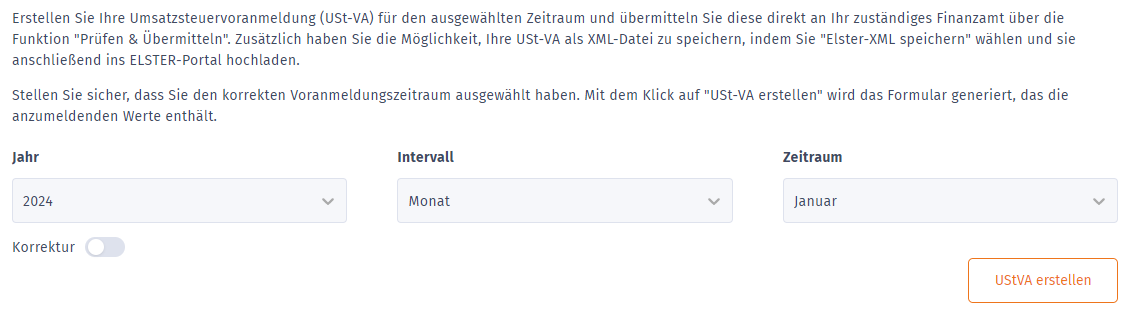
Fehlen einige Angaben, um die UStVA. erzeugen zu können, erhalten Sie einen Hinweis. Sie können die fehlenden Informationen dann ergänzen:

Berechnung der Werte
In der UStVA. werden ihre Einnahmen und die darauf entfallende Umsatzsteuer sowie die gezahlte Vorsteuer bei Einkäufen gegenübergestellt. Die Differenz zwischen eingenommener Umsatzsteuer und gezahlter Vorsteuer ergibt den Betrag, der an das Finanzamt zu zahlen ist, oder der erstattet wird. Hier gibt es einige Dinge zu beachten:
- Umsatzsteuer: Je nachdem, ob Sie die Ist- oder Soll-Versteuerung aktiviert haben, wird die Umsatzsteuer Ihrer Ausgangsrechnungen mit Rechnungsdatum (Soll-Versteuerung) oder mit Zahldatum (Ist-Versteuerung) aufgeführt.
- Vorsteuer: Unabhängig von Soll- oder Ist-Versteuerung ist die Vorsteuer grundsätzlich abziehbar, sobald Ihnen die Eingangsrechnung vorliegt. Die Vorsteuer in der Umsatzsteuer-Voranmeldung wird somit mit dem Belegdatum der Ausgabe ausgewiesen. Ob und wann die Ausgabe auf bezahlt gesetzt wurde, spielt keine Rolle.
Umsatzsteuervoranmeldung versenden
Klicken Sie auf die Schaltfläche UStVA erstellen, um die Daten aus WISO MeinBüro Rechnungen für den ausgewählten Zeitraum zu übernehmen und die UStVA. erstellen zu lassen. WISO MeinBüro Rechnungen füllt jetzt alle Felder mit den vorhandenen, relevanten Daten. Sie können jedoch alle Felder, die nicht automatisch errechnet werden, nachträglich korrigieren. Wenn Änderungen erforderlich sind, ist es ratsam, die ursprünglichen Buchungen und Einstellungen in WISO MeinBüro Rechnungen zu überprüfen.
Auf der rechten Seite erhalten Sie eine Zusammenfassung Ihrer Eingaben sowie eine Vorschau der geplanten Umsatzsteuervoranmeldung.
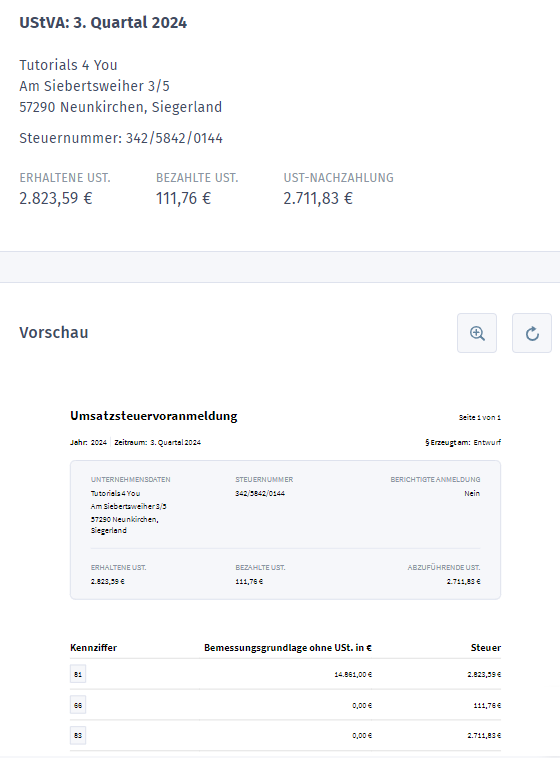
Nachdem Sie alle Daten überprüft haben, stehen Ihnen verschiedene Möglichkeiten über das Menü oben rechts zur Verfügung. Sie können wählen, ob Sie die UStVA. als Elster-XML-Datei speichern oder sie direkt über die Elster-Schnittstelle übermitteln möchten.
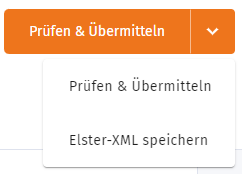
Wenn Sie sich für die direkte Übermittlung entscheiden, haben Sie im nächsten Fenster die Möglichkeit, die UStVA. erneut als Vorschau anzusehen und Ihre Angaben zu überprüfen. Sie müssen die Richtigkeit Ihrer Daten noch einmal bestätigen. Dabei wird Ihnen ein Hinweis angezeigt, der Ihre Steuernummer und den Meldezeitraum zeigt.
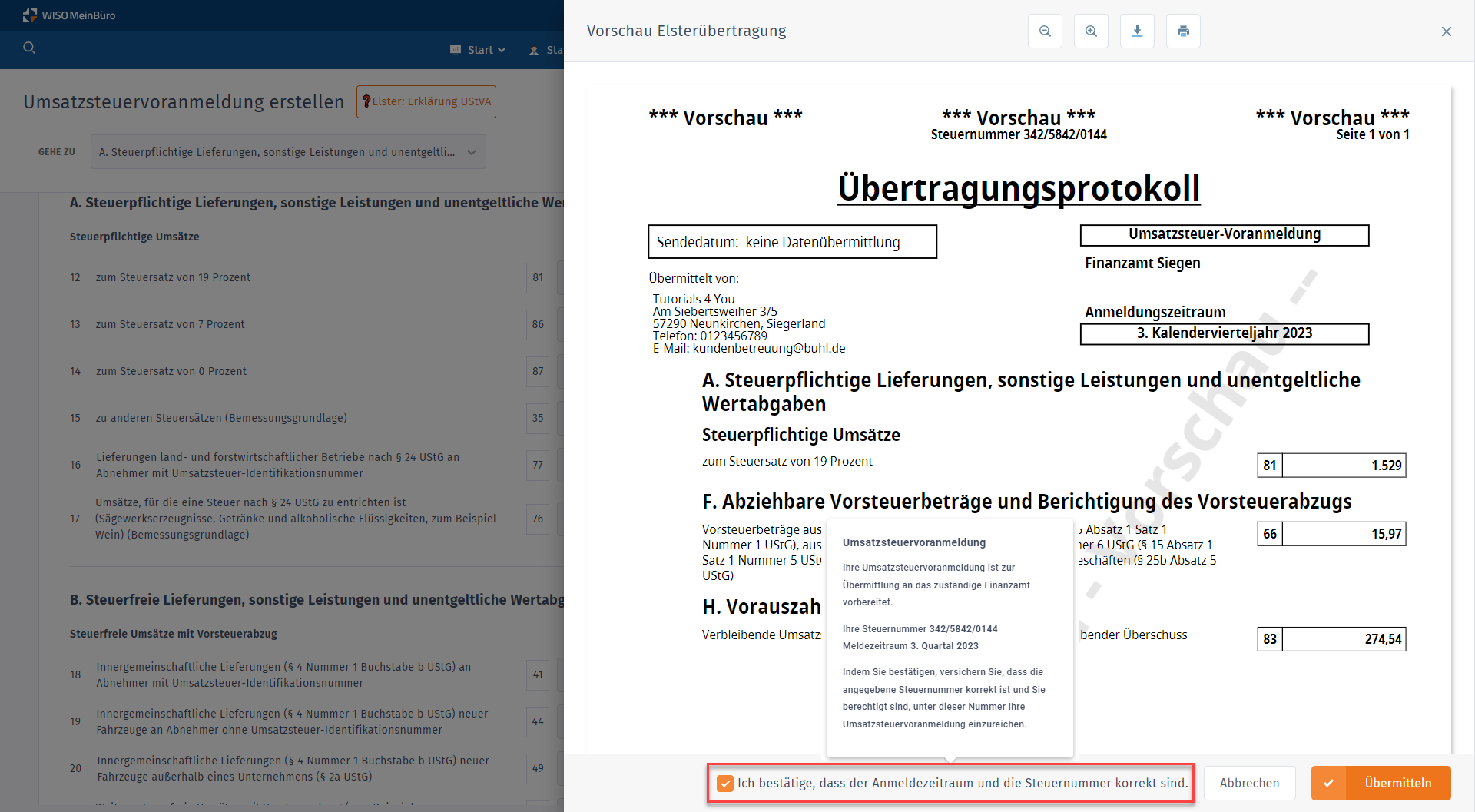
Abschließend können Sie nun Ihre fertige UStVA. über die ELSTER-Schnittstelle direkt an Ihr zuständiges Finanzamt übermitteln.
Buchungssätze aktualisieren
Normalerweise wird die UStVA. in dem Moment, in dem Sie sie erzeugen, auf Basis Ihrer aktuellen Buchungsdaten erstellt. Sollten Sie trotzdem den Verdacht haben, dass die Werte nicht aktuell sind, können Sie die Buchungssätze unter Meine Firma > Buchhaltung neu erzeugen. Dies sorgt dafür, dass WISO MeinBüro Rechnungen all Ihre Buchungsätze neu aufbaut und berücksichtigt.
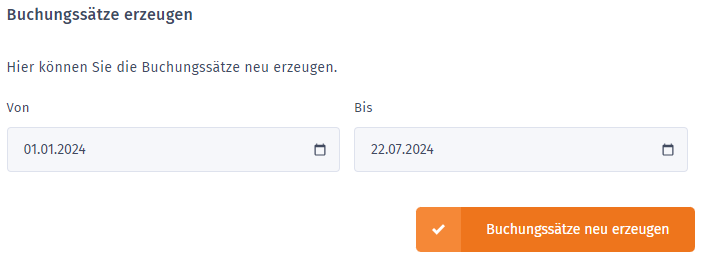
Wählen Sie einfach den gewünschten Zeitraum aus und generieren Sie anschließend wie gewohnt Ihre UStVA.

